萬盛學電腦網 >> WORD教程 >> WORD使用技巧 >> WORD2003文檔排版
WORD2003文檔排版
市場部經常要出各種分析報告,一寫就是洋洋灑灑幾十頁。文字功底深厚的小王寫東西自然不在話下,然而每每困擾他的卻是排版的問題,每次都要花大量的時間修改格式、制作目錄和頁眉頁腳。最頭疼的是上司看完報告後讓他修改,整篇文檔的排版弄不好就要重來一遍。制作目錄也是出力不討好的事,盡管小王知道 Word中有插入目錄的功能,可是嘗試了幾次就棄之不用了,原因是系統總是提示有錯誤。現在只能手工輸入目錄,加班加點數頁碼居然成了家常便飯。為了讓自己有時間下班後享受生活,小王花了半天的時間學習了一下長篇文檔的排版技巧,這才發現,這半天的時間,可以讓他享受無數個閒暇的傍晚和周末。小王把自己的體會重點總結為兩點:
1.制作長文檔前,先要規劃好各種設置,尤其是樣式設置
2.不同的篇章部分一定要分節,而不是分頁
下面就看看他是怎樣用新學的技巧制作一篇幾十頁的長文檔的。
單面打印的簡單報告
這份報告要求的格式是:A4紙;要有封面和目錄;單面打印;除封面和目錄外,每頁的頁眉是報告的題目;頁碼一律在頁面底端的右側,封面和目錄沒有頁碼,目錄之後為第1頁。
回到頂端
設置紙張和文檔網格
寫文章前,不要上來就急於動筆,先要找好合適大小的“紙”,這個“紙”就是Word中的頁面設置。
從菜單中選擇【文件】|【頁面設置】命令,顯示“頁面設置”對話框,選擇【紙張】選項卡,如圖1所示。

通常紙張大小都用A4紙,所以可采用默認設置。有時也會用B5紙,只需從“紙張大小”中選擇相應類型的紙即可。
很多人習慣先錄入內容,最後再設紙張大小。由於默認是A4紙,如果改用B5紙,就有可能使整篇文檔的排版不能很好地滿足要求。所以,先進行頁面設置,可以直觀地在錄入時看到頁面中的內容和排版是否適宜,避免事後的修改。
考慮到閱讀報告的領導年齡都比較大,對於密密麻麻的文字閱讀起來比較費力,還可以調整一下文字。通常,很多人都采用增大字號的辦法。其實,可以在頁面設置中調整字與字、行與行之間的間距,即使不增大字號,也能使內容看起來更清晰。
在“頁面設置”對話框中選擇“文檔網格”選項卡,如圖2所示。
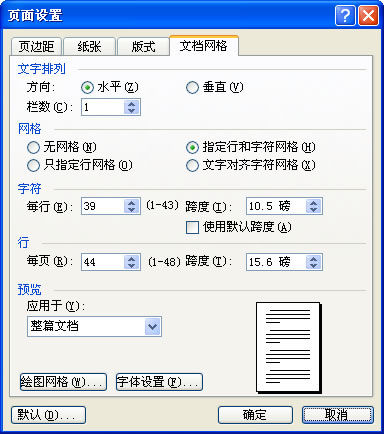
選中“指定行和字符網格”,在“字符”設置中,默認為“每行39”個字符,可以適當減小,例如改為“每行37”個字符。同樣,在“行”設置中,默認為“每頁44”行,可以適當減小,例如改為“每頁42”行。這樣,文字的排列就均勻清晰了。
設置樣式
現在,還是不用急於錄入文字,需要指定一下文字的樣式。通常,很多人都是在錄入文字後,用“字體”、“字號”等命令設置文字的格式,用“兩端對齊”、“居中”等命令設置段落的對齊,但這樣的操作要重復很多次,而且一旦設置的不合理,最後還要一一修改。
熟悉Word技巧的人對於這樣的格式修改並不擔心,因為他可以用“格式刷”將修改後的格式一一刷到其他需要改變格式的地方。然而,如果有幾十個、上百個這樣的修改,也得刷上幾十次、上百次,豈不是變成白領油漆工了?使用了樣式就不必有這樣的擔心。
樣式是什麼?簡單地說,樣式就是格式的集合。通常所說的“格式”往往指單一的格式,例如,“字體”格式、“字號”格式等。每次設置格式,都需要選擇某一種格式,如果文字的格式比較復雜,就需要多次進行不同的格式設置。而樣式作為格式的集合,它可以包含幾乎所有的格式,設置時只需選擇一下某個樣式,就能把其中包含的各種格式一次性設置到文字和段落上。
樣式在設置時也很簡單,將各種格式設計好後,起一個名字,就可以變成樣式。而通常情況下,我們只需使用Word提供的預設樣式就可以了,如果預設的樣式不能滿足要求,只需略加修改即可。
從菜單選擇【格式】|【樣式和格式】命令,在右側的任務窗格中即可設置或應用格式或樣式,如圖3所示。要注意任務窗格底端的“顯示”中的內容,在圖3中, “顯示”為“有效格式”,則其中的內容即有格式,又有樣式。例如,“加粗”為格式,“標題1”為樣式,“標題1+居中”為樣式和格式的混合格式。對於初學者來說,很容易混淆。為了清晰地理解樣式的概念,可在如圖3所示的“顯示”下拉列表中選擇“有效樣式”,則顯示如圖4所示的內容。這時,將只會顯示文檔中正在使用及默認的樣式。
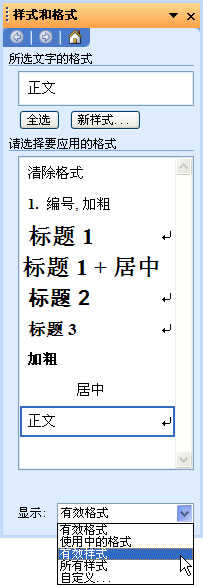
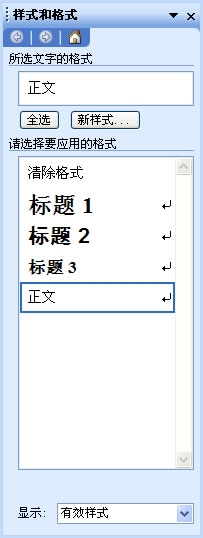
“正文”樣式是文檔中的默認樣式,新建的文檔中的文字通常都采用“正文”樣式。很多其他的樣式都是在“正文”樣式的基礎上經過格式改變而設置出來的,因此“正文”樣式是Word中的最基礎的樣式,不要輕易修改它,一旦它被改變,將會影響所有基於“正文”樣式的其他樣式的格式。
“標題 1”~“標題9”為標題樣式,它們通常用於各級標題段落,與其他樣式最為不同的是標題樣式具有級別,分別對應級別1~9。這樣,就能夠通過級別得到文檔結構圖、大綱和目錄。在如圖4所示的樣式列表中,只顯示了“標題1”~“標題3”的3個標題樣式,如果標題的級別比較多,可在如圖3所示的“顯示”下拉列表中選擇“所有樣式”,即可選擇“標題4”~“標題9”樣式。
現在,規劃一下文章中可能用到的樣式。
a.對於文章中的每一部分或章節的大標題,采用“標題1”樣式,章節中的小標題,按層次分別采用“標題2”~“標題4”樣式。
b.文章中的說明文字,采用“正文首行縮進2”樣式。
c.文章中的圖和圖號說明,采用“注釋標題”樣式。



